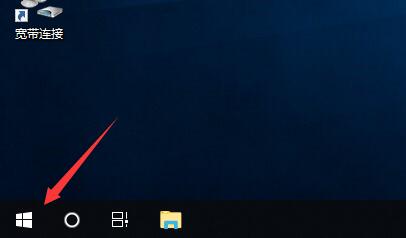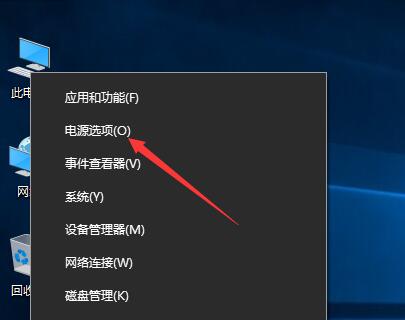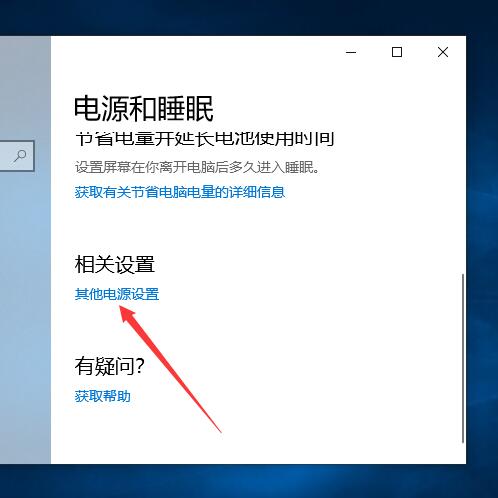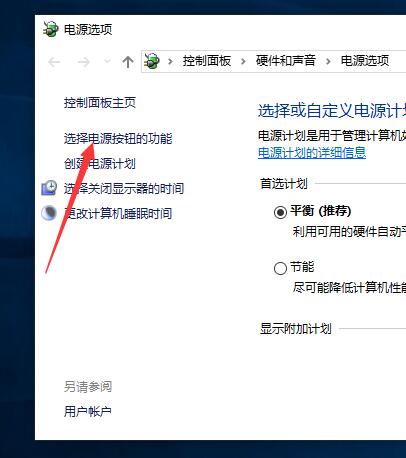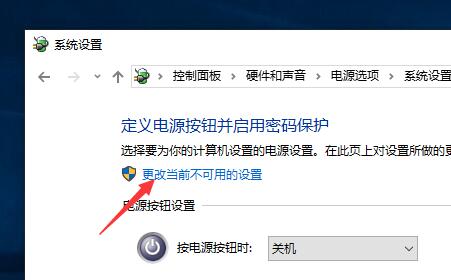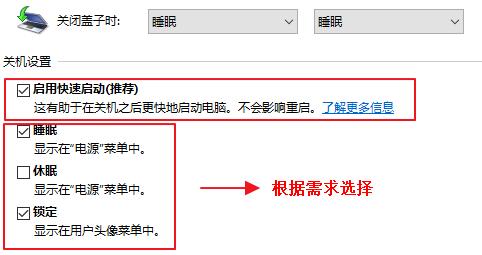win10快速启动怎么关闭?理论上,开启快速启动功能可以大大缩减我们的开机速度,而实际上,
win10系统处于快速启动模式,表面上虽然关机了,但却处于休眠状态,因此开机速度才得以提升,下面,由小编为大家带来关闭步骤,供大家参考学习!
1、首先,请在任务栏的开始图标上方点击左键;
2、接着,在展开的菜单中选择“电源选项”点击打开;
3、在弹出的新面板中,找到“其他电源设置”一项;
4、接下来,请在左栏设置项列表中找到“选择电源按钮的功能”项,点击进去;
5、下一步,请点击最顶部“更改当前不可用的设置”选项,激活关机设置区域的设置项;
6、最后,只需要在底部的关机设置一栏中取消勾选“启用快速启动(推荐)”选项,并保存修改即可。
至此,上文分享的便是关闭win10快速启动的正确方法了,小伙伴们都学会了吗?